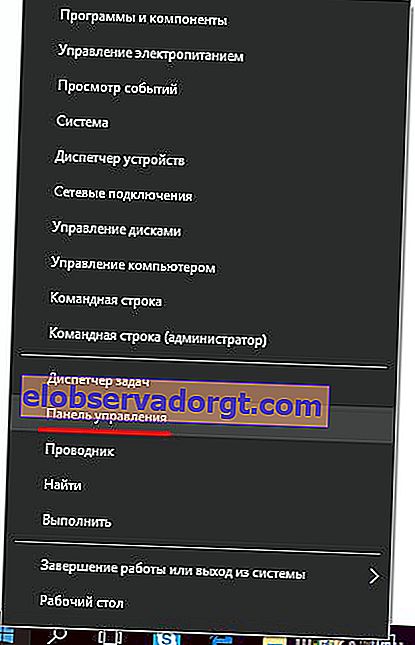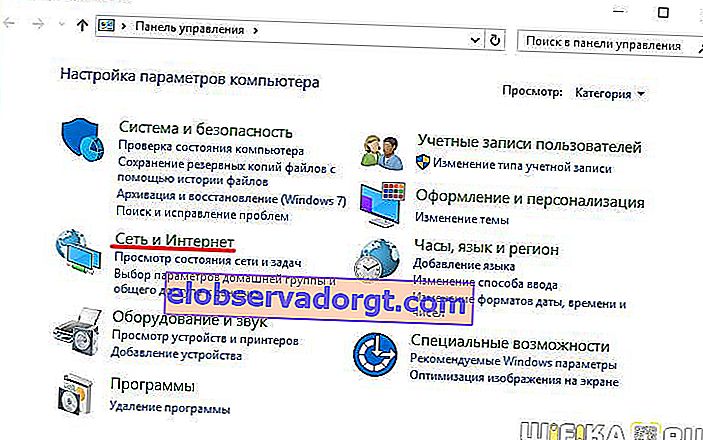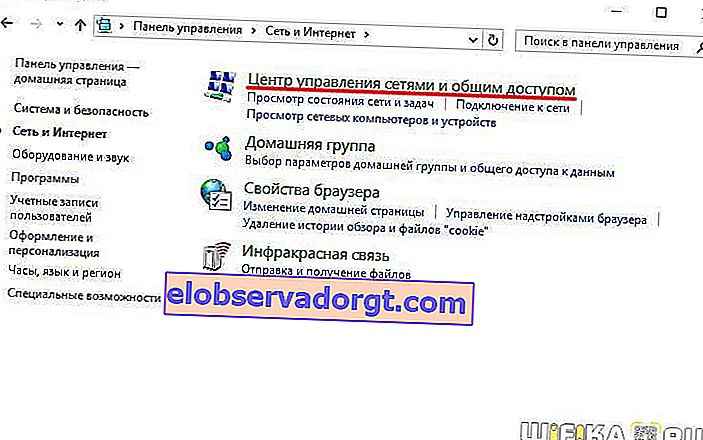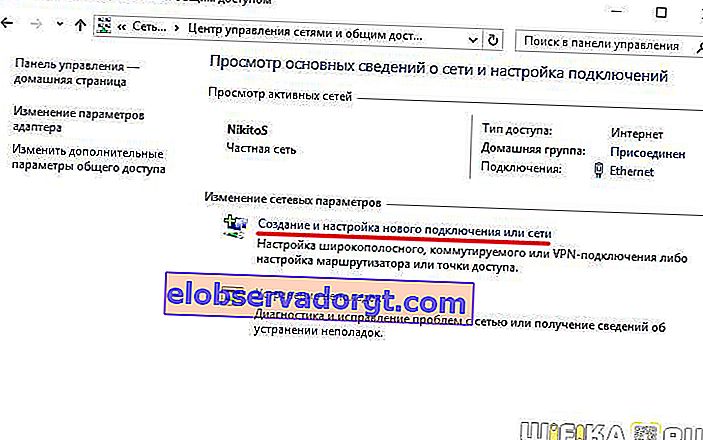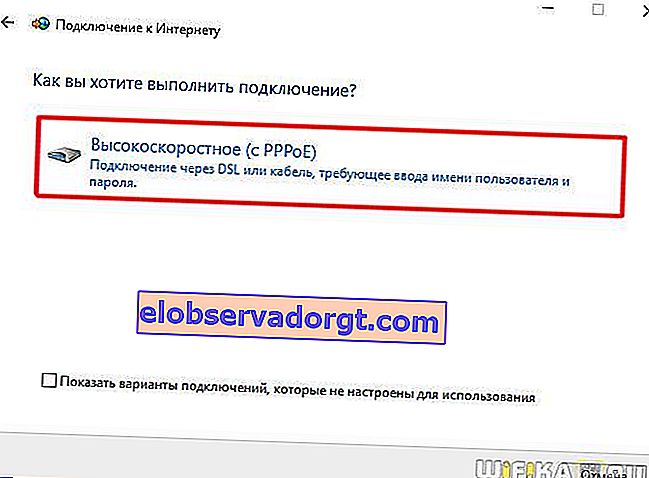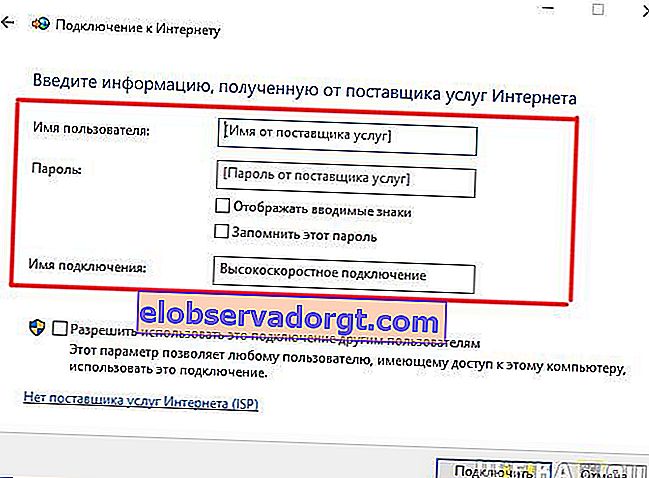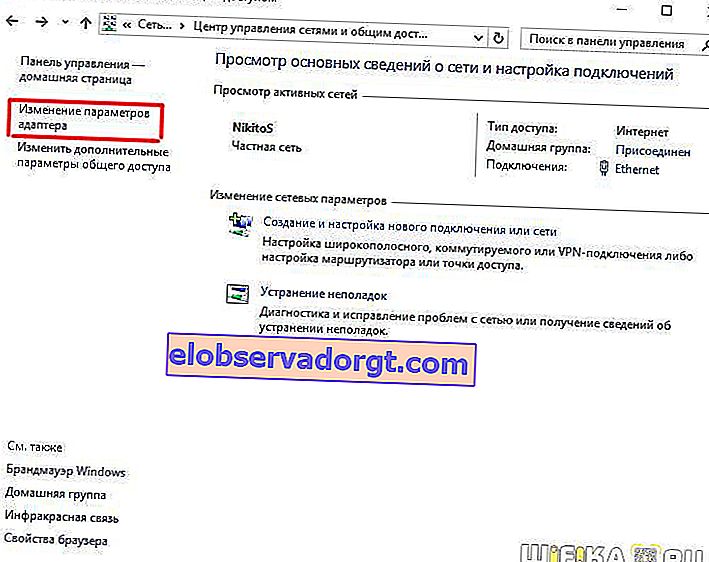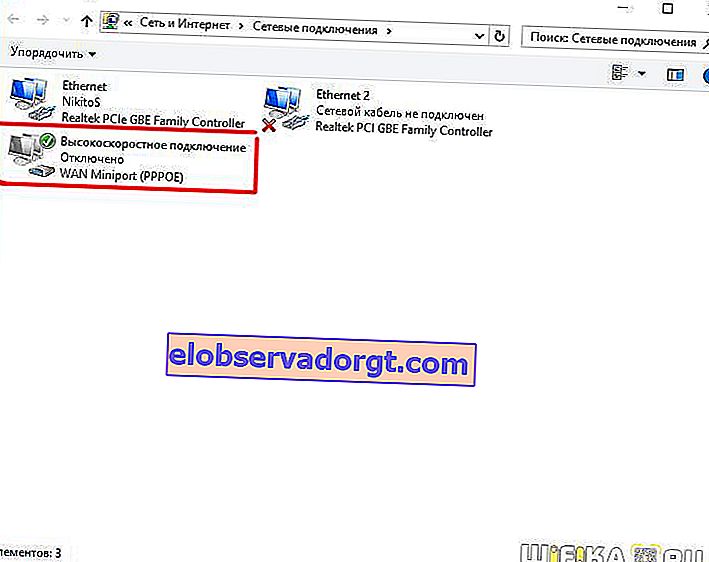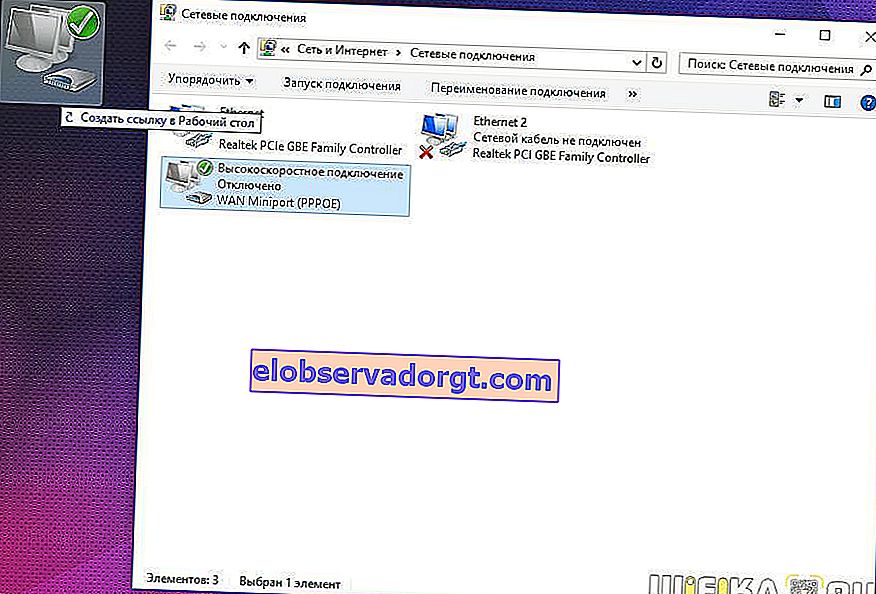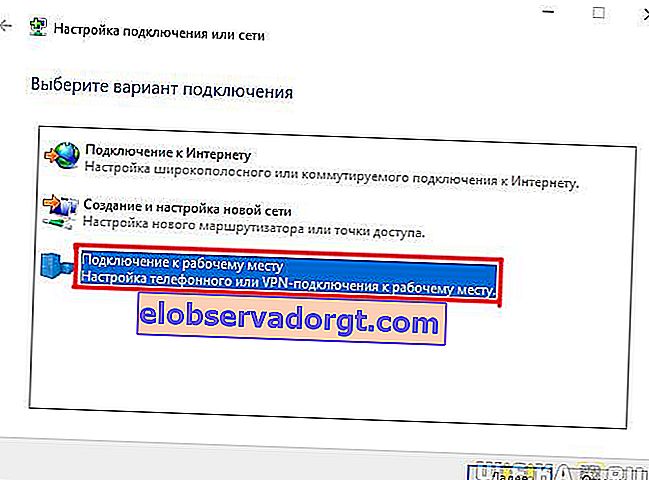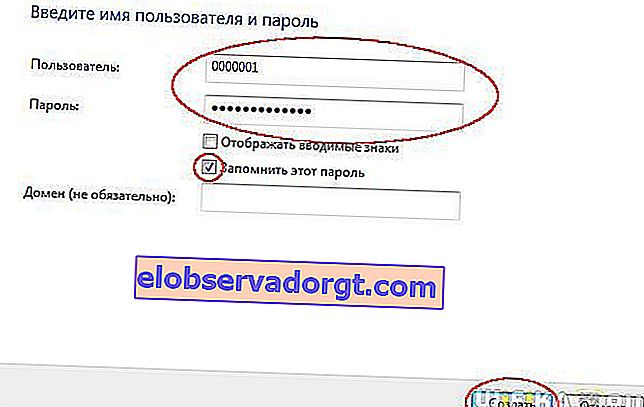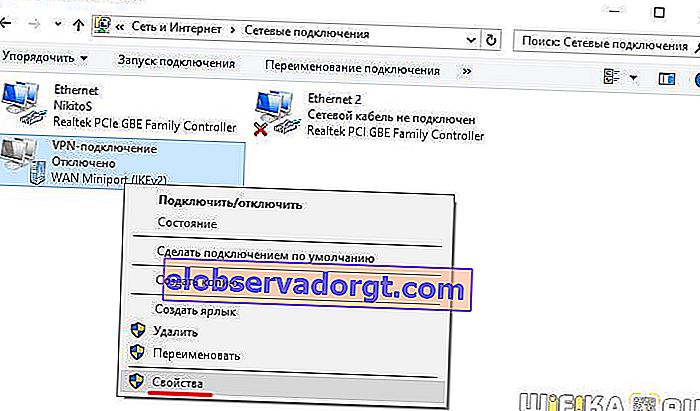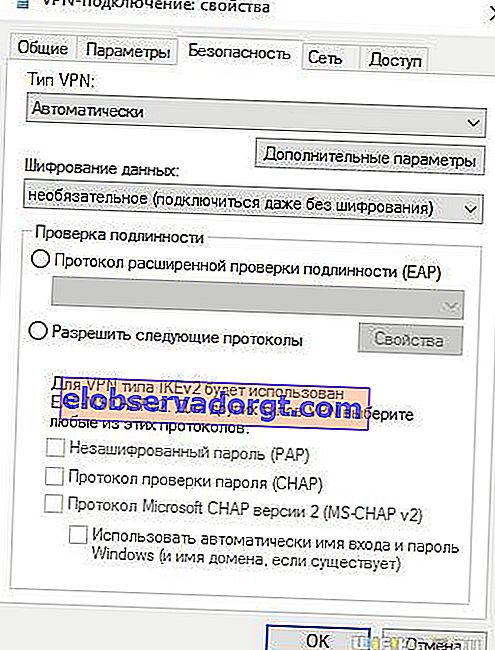Vandaag behandelen we de vraag hoe u internet op een computer of laptop installeert. Het internet wordt in de regel geconfigureerd door een medewerker van de aanbieder op het moment dat u met hem een overeenkomst sluit voor het verlenen van diensten - het is immers de juiste toegang tot het World Wide Web die een indicator is voor de prestatie van deze dienst. Later, wanneer u Windows opnieuw installeert of een nieuwe computer koopt, kunnen de internetinstellingen mislukken, en hier zullen we voor een dilemma komen te staan: bel de technische ondersteuning of doe het zelf. In feite is deze taak helemaal niet moeilijk, dus door dit artikel tot het einde te lezen, kunt u meer dan eens geld besparen.
Hoe installeer ik internet op een computer via een kabel?
Het meest voorkomende type verbinding is een kabel - een draad wordt uw appartement in getrokken met een speciale LAN-connector aan het uiteinde, die in de netwerkkaart in de pc-behuizing wordt gestoken. Afhankelijk van de provider zijn er echter verschillende soorten netwerkverbindingen. Hoe u het internet correct instelt en op welke manier de verbinding met het World Wide Web plaatsvindt, moet worden aangegeven in de papieren van het contract dat u tijdens de eerste installatie van internet door de medewerker hebt gekregen. Er zijn er verschillende: automatisch IP, statisch IP, PPPoE, L2TP, met filtering op MAC-adres. Laten we ze in volgorde bekijken.
Internet automatisch instellen
Ik heb dit type automatisch genoemd, want als je provider je via dit type verbindt, heb je geluk - je hoeft helemaal niets te configureren. Hiermee ontvangt de computer een IP-adres in het netwerk "op zichzelf" - dat wil zeggen, we pluggen gewoon een Ethernet-kabel in en gebruiken internet. Als het niet werkt, zorg er dan voor dat alle configuraties op nul staan - ga hiervoor naar "Start> Configuratiescherm> Netwerk en internet> Netwerkcentrum> Beheer van netwerkverbindingen> Wijzigingen in adapterinstellingen", klik met de rechtermuisknop op " Local Area Connection "en ga naar" Properties> Internet Protocol version TCP / IP v.4 ". Hier moeten alle waarden op "Automatisch" staan, zoals op de afbeelding

Internetverbinding op een computer met autorisatie
Bij dit vrij veel voorkomende type, of liever gezegd typen, omdat er twee zijn, moet u een beetje zweten en de handvatten gebruiken om een verbinding tot stand te brengen en een gebruikersnaam en wachtwoord invoeren om een internetverbinding tot stand te brengen. Als u elke keer op het bureaubladpictogram klikt om toegang te krijgen tot internet, wordt een verbindingsvenster geopend waarin u op een knop klikt - dit is uw geval.

PPPoE
PPPoE - verbinding met de servers van de provider vindt alleen plaats via login en wachtwoord. Als u Windows plotseling opnieuw hebt geïnstalleerd, doet u het volgende om de mogelijkheid van uitgaan te herstellen:
- Ga naar "Start> Configuratiescherm"
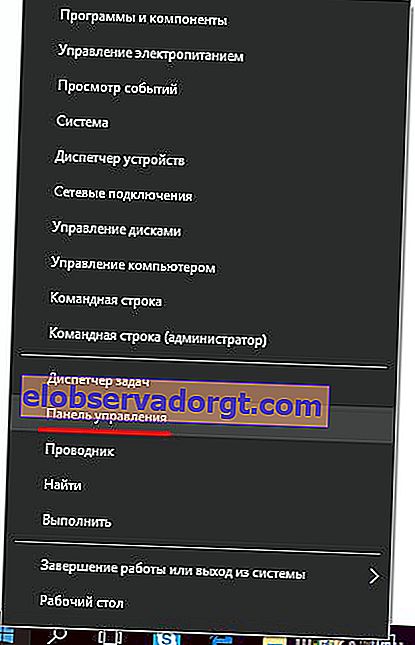
- verder in "Netwerken en internet"
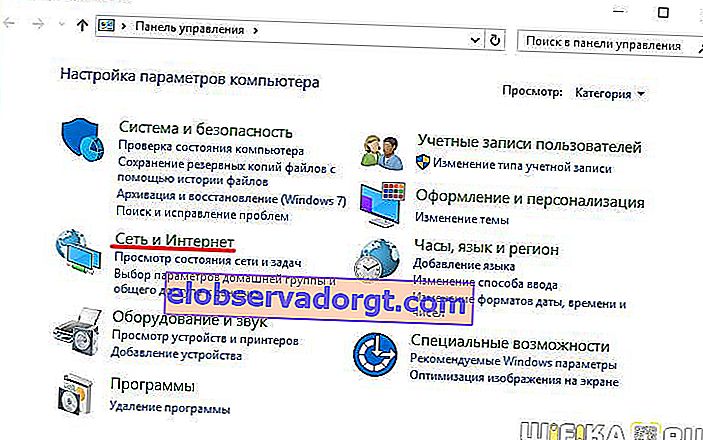
- en in het "Netwerkcentrum"
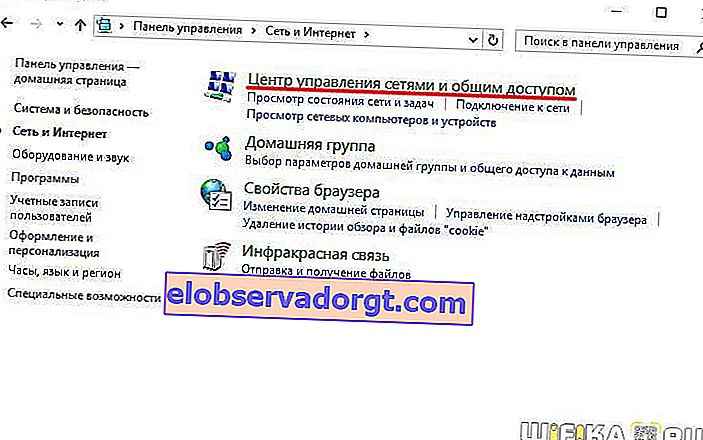
- Hier ergens op de pagina (in de linkerkolom voor Windows 7 of in het hoofdvenster in Windows 8 en 10) zien we het menu-item "Breng een verbinding of netwerk tot stand" - klik erop
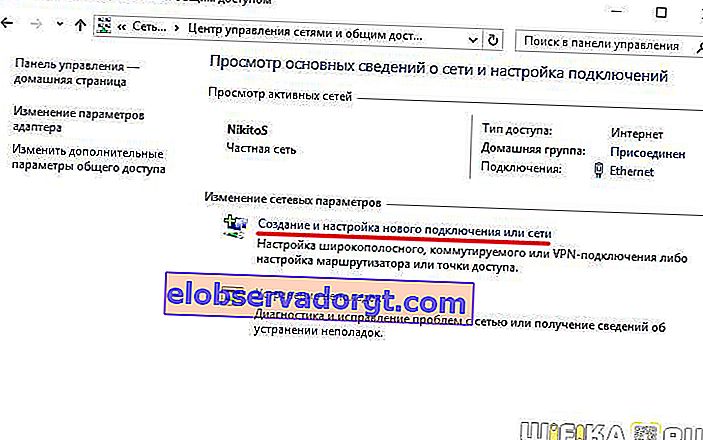
- Hier selecteren we "Internetverbinding" en klikken op "Volgende"

- Selecteer "Hoge snelheid (PPPoE)" en ga verder
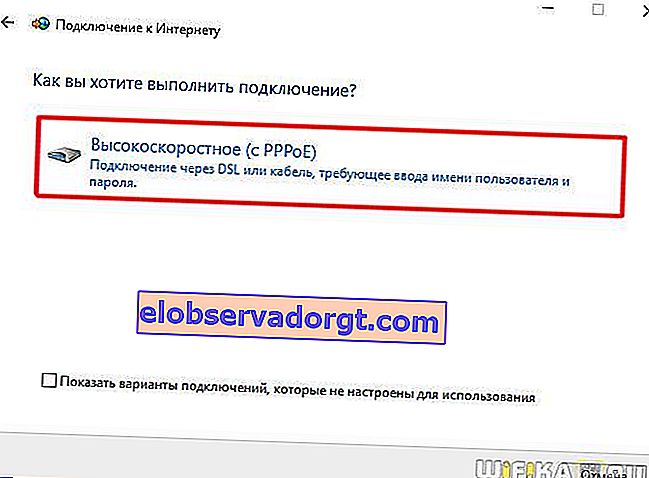
- We voeren de login en het wachtwoord in die de provider heeft uitgegeven - deze worden in de regel aangegeven in het contract.
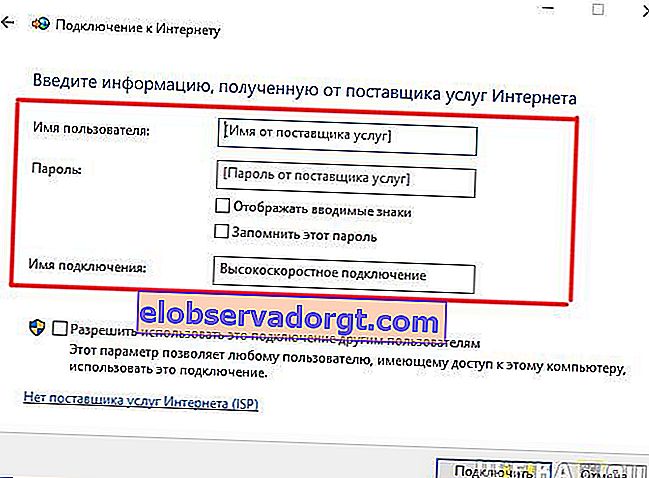
- Daarna keren we terug naar het "Netwerkcontrolecentrum" en vinden in het menu de link "Adapterinstellingen wijzigen" - ga er doorheen.
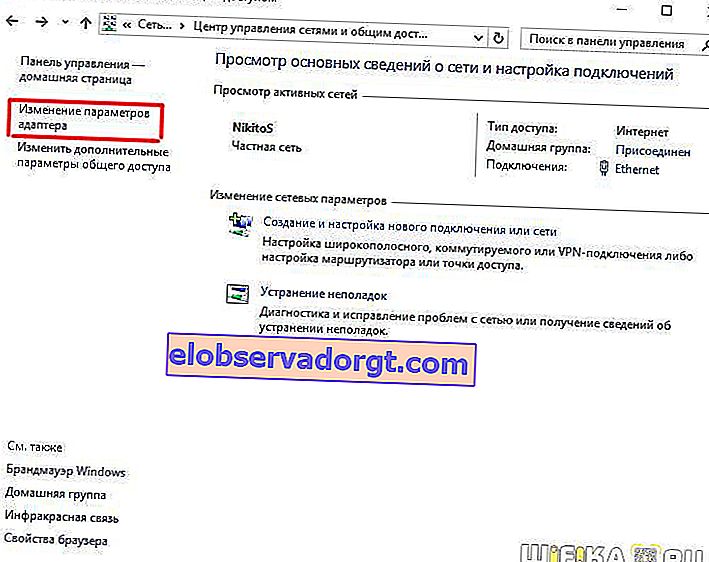
- We vinden "Snelle verbinding" - nu is het in de status "Uitgeschakeld".
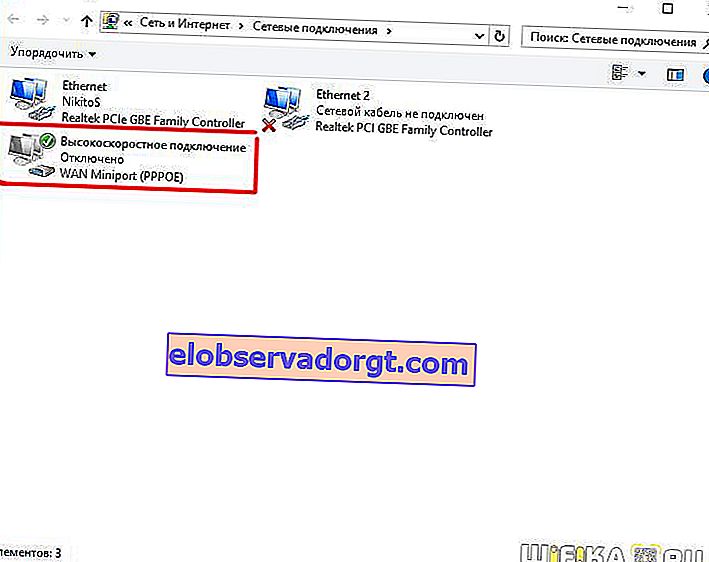
- Dubbelklik erop, een venster voor autorisatie wordt geopend. We drukken op de knop "Verbinding" en verheugen ons! Voor het gemak kan deze "High Speed Connection" met de muis naar het "Desktop" worden gesleept, waardoor een pictogram met een snelle link wordt gemaakt.
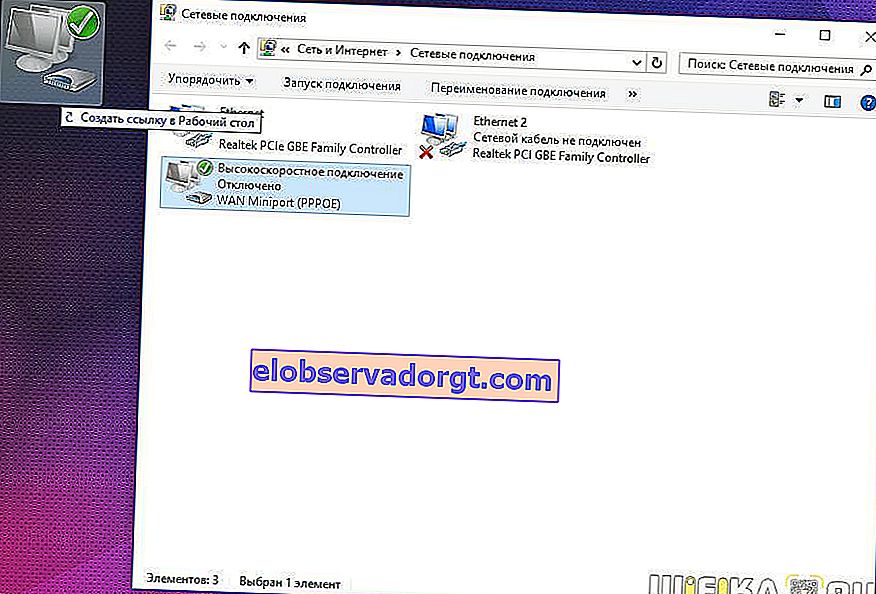
L2TP
L2TP is een ander type internetconfiguratie met autorisatie. Om het te activeren, doen we alles hetzelfde als in de vorige methode, tot en met stap 4.
- Selecteer bij de vijfde stap 'Verbinden met de werkplek'
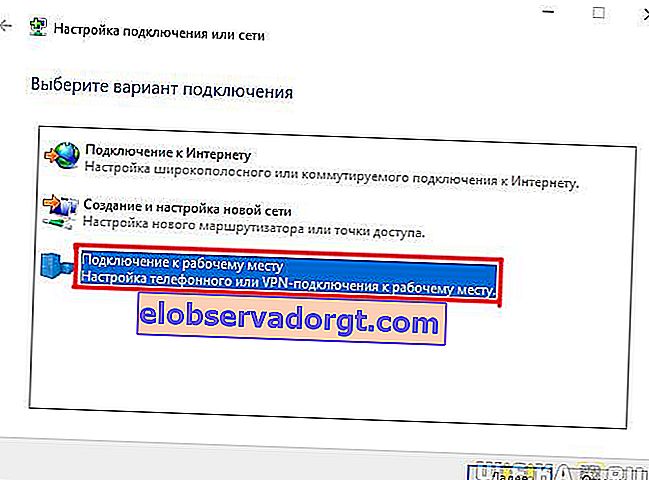
- Volgende - "Gebruik mijn internetverbinding"

- Voer het adres in dat door de provider is verstrekt

- Zowel login als wachtwoord
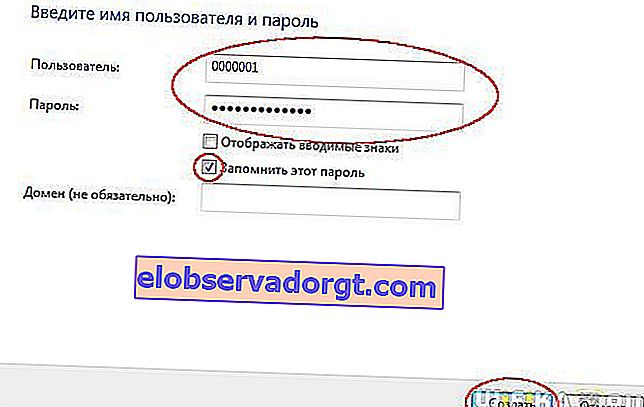
- We slaan de internetinstellingen op en keren terug naar het "Netwerkcontrolecentrum> Adapterinstellingen wijzigen", waar de "VPN-verbinding" zou moeten verschijnen.

- Klik er met de rechtermuisknop op en ga naar eigenschappen.
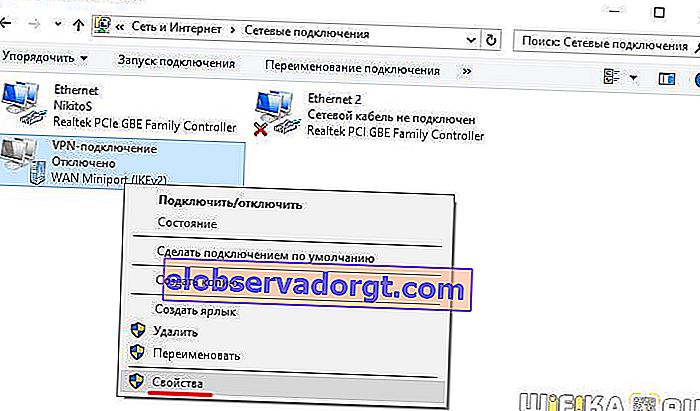
- Hier, in de tabbladen "Parameters" en "Beveiliging", stellen we de internetinstellingen in in overeenstemming met de vereisten van de serviceprovider - we nemen ook alles over van het contract of bellen met de technische ondersteuning.
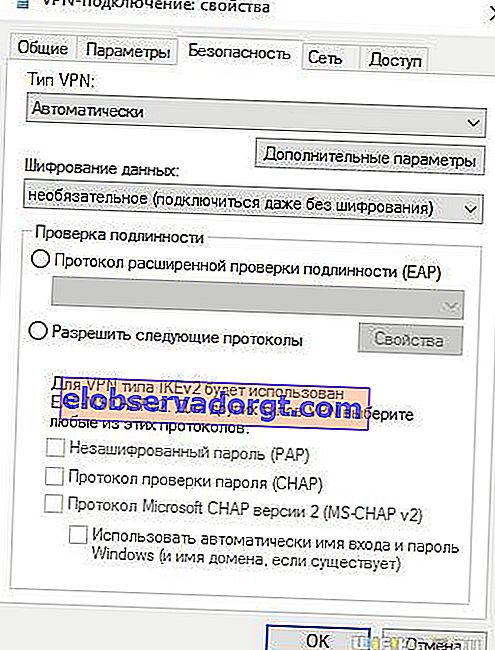
- Voor gemakkelijke toegang kunt u het ook als een pictogram naar het bureaublad slepen. Dubbelklik voor een verbinding op de linkerknop op de gemaakte verbinding.
Laptop verbinden met internet met statische IP
Het volgende type zal u niet vragen om uw gebruikersnaam en wachtwoord in te voeren en elke keer op de pictogrammen voor de verbinding te klikken, maar het vereist handmatige invoer van de IP-adresinstellingen om verbinding te maken met de apparatuur van de provider. Voor de instellingen doorlopen we de keten "Start> Configuratiescherm> Netwerk en internet> Netwerkcentrum> Beheer netwerkverbindingen> Wijzig adapterinstellingen", klik met de rechtermuisknop op "Local Area Connection" en ga naar "Eigenschappen> Protocol Internetversie TCP / IP v.4 ".

En voer de waarden in die door de provider zijn verstrekt in de velden IP-adres en DNS-server.

Filteren op MAC-adres
Ten slotte kan de provider filteren op MAC-adres voor elk van de bovenstaande typen. Dit betekent dat je alleen verbinding kunt maken met internet op de computer die is aangemeld bij de provider. Sluit de kabel aan op een andere en het internet is weg. Deze byaka verschijnt meestal op het moment dat je een nieuwe computer (of netwerkkaart) hebt gekocht, mee naar huis hebt genomen, maar het internet ploegt niet. Eerlijk gezegd begrijp ik helemaal niet waarom sommige van onze "vrienden" zo rotzooi doen, maar als dat zo is, kun je de netwerkverbinding alleen activeren door de ondersteuningsdienst te bellen en te zeggen dat je een nieuwe pc hebt gekocht.
Dat is alles voor vandaag - ik weet zeker dat u nu precies weet hoe u internet op uw computer moet aansluiten en dat u het 100% zelf kunt doen! Naast de kabelverbinding kan elke stationaire computer via wifi met internet worden verbonden. Maar daarover meer in een andere les ...